Configuración manual de caminos de aprendizaje para multilingües
Las rutas de aprendizaje de Microsoft 365 ofrecen una configuración manual para las organizaciones que necesitan compatibilidad con uno de los siguientes escenarios:
Su organización tiene un sitio de comunicación moderno de SharePoint Online establecido dedicado al entrenamiento y desea agregar caminos de aprendizaje a ese sitio. En este escenario, el elemento web de caminos de aprendizaje no se ha configurado en el sitio.
Quiere instalar caminos de aprendizaje para la compatibilidad multilingüe en uno de los sitios de comunicación de SharePoint de su organización. El sitio tiene o tendrá un idioma predeterminado que no es inglés y es uno de los idiomas admitidos por las rutas de aprendizaje. Estos son los idiomas admitidos por las rutas de aprendizaje:
Inglés
Chino (simplificado)
Francés
Alemán
Italiano (Italia)
Japonés (Japón)
Portugués (Brasil)
Ruso (ruso)
Español
La configuración manual de los caminos de aprendizaje requiere experiencia al trabajar con Windows PowerShell y el Shell de administración de SharePoint Online. Esta es una introducción a los pasos para la configuración manual de las rutas de aprendizaje:
- Valide que ha cumplido todos los requisitos previos.
- Compruebe la configuración de idioma predeterminada para su sitio. Si está bien, continúe con la instalación manual. Si necesita una configuración de idioma predeterminada diferente, deberá crear un nuevo sitio.
- Instale el archivo customlearning.sppkg en el catálogo de aplicaciones de inquilino de SharePoint.
- Aprovisionar o identificar un sitio de comunicación moderno para que actúe como sitio principal de caminos de aprendizaje de Microsoft 365.
- Ejecute un script de PowerShell que configurará el inquilino con los artefactos de los que dependen los caminos de aprendizaje.
- Vaya a la página de sitio CustomLearningAdmin.aspx para cargar el elemento web de administración para inicializar la configuración de contenido personalizado.
Requisitos previos
Para garantizar una configuración manual correcta del elemento web de caminos de aprendizaje, deben cumplirse los siguientes requisitos previos.
- Debe haber configurado y configurado el catálogo de aplicaciones para todo el inquilino. Consulte Configuración del inquilino de Office 365 y siga la sección "Crear catálogo de aplicaciones".
- Si el catálogo de aplicaciones de todo el inquilino ya se ha aprovisionado, necesitará acceso a una cuenta que tenga derechos para cargar un paquete en él. Por lo general, esta cuenta tiene un rol de administrador de SharePoint.
- Si una cuenta con ese rol no funciona, vaya al Centro de administración de SharePoint y busque los administradores de colecciones de sitios para la colección de sitios del catálogo de aplicaciones y inicie sesión como uno de los administradores de la colección de sitios, o agregue la cuenta de administrador de SharePoint que no pudo con los administradores de la colección de sitios.
- También necesitará acceso a una cuenta que sea un inquilino de SharePoint Administración.
Paso 1: Comprobación de la configuración de idioma
Como primer paso del proceso de instalación manual, compruebe la configuración del idioma del sitio. Estas son las opciones posibles:
Opción 1: no quiere compatibilidad multilingüe
Si no quieres compatibilidad multilingüe con tu sitio, asegúrate de que está desactivado.
- En el sitio de comunicación de SharePoint, seleccione Configuración>Información> delsitio Ver toda la configuración del> sitioConfiguración del idioma.
- Establezca el modificador Habilitar páginas y noticias que se traducirán a varios idiomas en Desactivado.
- Haga clic en Guardar.
- Continúe con el paso 2.
Opción 2: quiere compatibilidad multilingüe y está bien con el idioma predeterminado.
Un sitio de comunicación de SharePoint tiene un idioma predeterminado. El idioma predeterminado determina el idioma en el que se ven las rutas de aprendizaje, incluida la página administración de caminos de aprendizaje. La configuración de idioma predeterminada se establece cuando se crea el sitio por primera vez y no se puede cambiar después. Antes de continuar con la configuración manual, asegúrese de que está bien con el idioma predeterminado del sitio de destino.
- En el sitio de comunicación de SharePoint, seleccione Configuración>Información> delsitio Ver toda la configuración del> sitioConfiguración del idioma.
- Establezca el modificador Habilitar páginas y noticias que se traducirán a varios idiomas en Activado.
- Si está de acuerdo con el idioma que aparece en la parte superior de la lista en Idioma, puede agregar idiomas adicionales y, a continuación, hacer clic en Guardar. Continúe con el paso 2.
- Si desea un idioma predeterminado diferente al que se ha seleccionado para el sitio, deberá crear un nuevo sitio de comunicación de SharePoint con el idioma que desee. Continúe con la opción 3.
Opción 3: quiere compatibilidad multilingüe, pero quiere un idioma predeterminado diferente para el sitio.
Con esta opción, creará un nuevo sitio de comunicación de SharePoint Online con el idioma predeterminado que desee y, a continuación, establecerá la configuración de idioma para el sitio.
- Para crear un nuevo sitio de comunicación de SharePoint, vea Crear un sitio de comunicación en SharePoint Online. Al crear el sitio, asegúrese de establecer el idioma en el idioma predeterminado que desea para las rutas de aprendizaje.
- En el sitio que ha creado, seleccione Configuración>Información> delsitio Ver toda la configuración del> sitioConfiguración del idioma.
- Establezca el modificador Habilitar páginas y noticias que se traducirán a varios idiomas en Activado.
- Agregue idiomas adicionales, si es necesario, y, a continuación, haga clic en Guardar.
- Continúe con el paso 2.
! [Nota] Si necesita migrar contenido personalizado de un sitio a un sitio recién creado, consulte la sección "Migrar contenido personalizado" más adelante en este documento.
Paso 2: Obtener el paquete del elemento web y el script de instalación de GitHub
Como parte del proceso de instalación, necesitará el paquete de elementos web de caminos de aprendizaje de Microsoft 365 y el script de instalación de PowerShell.
- Vaya al repositorio de GitHub de caminos de aprendizaje.
- Haga clic en Descargar para guardar el paquete y el script del elemento web en una unidad local. Usará el script y el paquete de elementos web en pasos posteriores de este proceso.
Paso 2: Carga del elemento web en el catálogo de aplicaciones de inquilino
Para configurar las rutas de aprendizaje de Microsoft 365, cargue el archivo customlearning.sppkg en el catálogo de aplicaciones de todo el inquilino e impleméntela. Consulte Uso del catálogo de aplicaciones para que las aplicaciones empresariales personalizadas estén disponibles para el entorno de SharePoint Online para obtener instrucciones detalladas sobre cómo agregar una aplicación al catálogo de aplicaciones.
Paso 3: Aprovisionamiento e identificación de un sitio de comunicación moderno
Identifique un sitio de comunicación de SharePoint existente o aprovisione uno nuevo en el inquilino de SharePoint Online. Para obtener más información sobre cómo aprovisionar un sitio de comunicación, vea Creación de un sitio de comunicación en SharePoint Online y siga los pasos para crear un sitio de comunicación.
Paso 4: Incorporación de la aplicación de caminos de aprendizaje de Microsoft 365 al sitio
- En el sitio de SharePoint, haga clic en el menú Sistema y, a continuación, haga clic en Agregar una aplicación.
- En Aplicaciones, haga clic en Desde su organización y, a continuación, haga clic en Caminos de aprendizaje para Office 365.
Paso 5: Establecimiento de permisos para el sitio
Asegúrese de que se establecen los permisos siguientes para el sitio:
- Administrador de colección de sitios o parte del grupo Propietarios : permisos necesarios para inicializar el elemento de lista CustomConfig que configura caminos de aprendizaje para su primer uso.
- Grupo de miembros : permisos necesarios para administrar caminos de aprendizaje, incluido ocultar y mostrar contenido y administrar listas de reproducción personalizadas
- Grupo de visitantes : permisos necesarios para ver el contenido del sitio.
Paso 6: Ejecución del script de configuración de PowerShell
Se incluye un script CustomLearningConfiguration.ps1 de PowerShell que tendrá que ejecutar para crear tres propiedades de inquilino que usa la solución. Además, el script crea dos páginas de aplicación de una sola parte en la biblioteca de páginas de sitio para hospedar los elementos web de administrador y usuario en una ubicación conocida.
- Si aún no ha descargado el Shell de administración de SharePoint Online, descárguelo ahora. Vea Descarga del Shell de administración de SharePoint Online.
- Es posible que tenga que establecer una directiva de ejecución de PowerShell para ejecutar el script. Para obtener más información, consulte Acerca de las directivas de ejecución.
- Ejecute el
CustomLearningConfiguration.ps1script. Además de las credenciales de Administración inquilino, el script le pedirá el nombre del inquilino y el nombre del sitio. Teniendo en cuenta el ejemplo siguiente para la dirección URL del sitio,https://contoso.sharepoint.com/sites/O365CL,contosoes el nombre del inquilino yO365CLes el nombre del sitio.
Deshabilitación de la recopilación de telemetría
Parte de esta solución incluye la participación en el seguimiento de telemetría anonimizada, que de forma predeterminada está establecida en activado. Si está realizando una instalación manual y desea desactivar el seguimiento de telemetría, cambie el CustomlearningConfiguration.ps1 script para establecer la variable de $optInTelemetry en $false y ejecutar el script.
Validar el aprovisionamiento correcto e inicializar la lista CustomConfig
Una vez que el script de PowerShell se ejecute correctamente, vaya al sitio, inicialice el elemento de lista CustomConfig que configura caminos de aprendizaje para su primer uso y valide que el sitio funciona.
- Ve a
<YOUR-SITE-COLLECTION-URL>/SitePages/CustomLearningAdmin.aspx. Al abrir CustomLearningAdmin. aspx se inicializa el elemento de lista de CustomConfig que configura las rutas de aprendizaje para el primer uso. Debería ver una página similar a la siguiente:
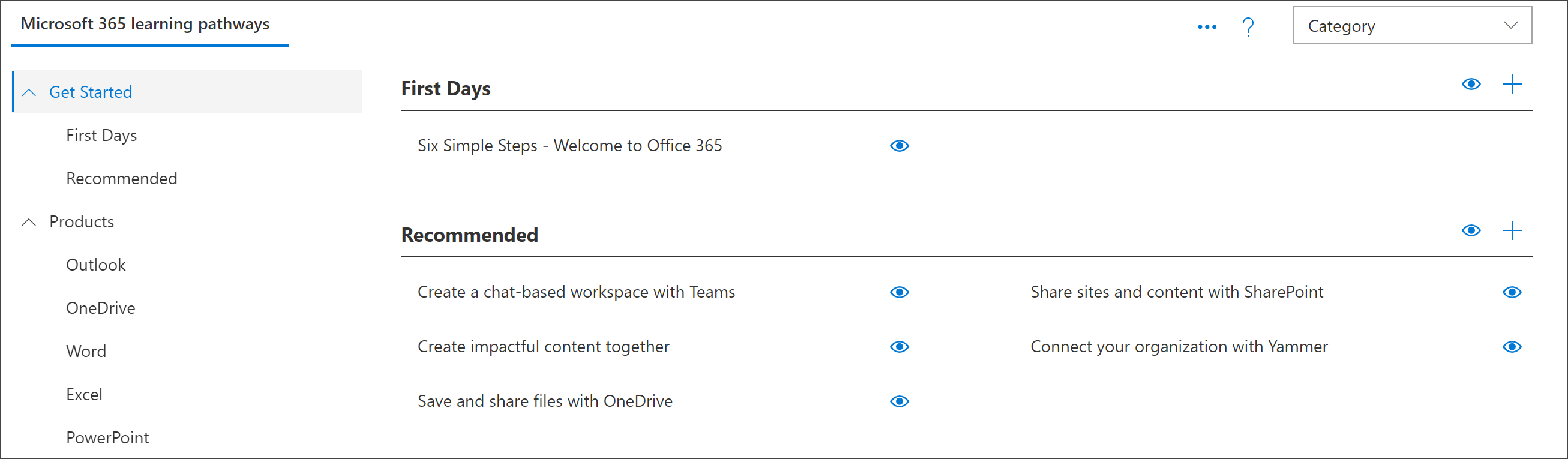
Agregar propietarios al sitio
Como el inquilino Administración, es poco probable que sea la persona que personalice el sitio, por lo que tendrá que asignar algunos propietarios al sitio. Los propietarios tienen privilegios administrativos en el sitio para que puedan modificar las páginas del sitio y cambiar el nombre del sitio. También tienen la capacidad de ocultar y mostrar contenido entregado a través del elemento web de caminos de aprendizaje. Además, tendrán la capacidad de crear listas de reproducción personalizadas y asignarlas a subcategorías personalizadas.
- En el menú Configuración de SharePoint, haga clic en Permisos de sitio.
- Haga clic en Configuración avanzada de permisos.
- Haga clic en caminos de aprendizaje para propietarios de Office 365.
- Haga clic en Nuevo>agregar usuarios a este grupo y, a continuación, agregue las personas que desea que sean propietarios.
- Agregue un vínculo a Explorar el sitio en el mensaje Compartir y, a continuación, haga clic en Compartir.
Migración de contenido personalizado
Después de restablecer el sitio de caminos de aprendizaje siguiendo los pasos anteriores, deberá mover el contenido de la lista CustomPlaylists y la lista CustomAssets . Opcionalmente, también puede mover las páginas personalizadas reales que componen los recursos personalizados si residen en el sitio de caminos de aprendizaje existente y su intención es eliminarlo. La tarea puede ser difícil porque para todos los elementos de la lista CustomPlaylists , el identificador del elemento de lista de la lista CustomAssets se almacena en el campo JSONData de cada elemento de lista de listas de reproducción. Por lo tanto, simplemente mover el contenido de la lista CustomPlaylists de un sitio al otro no será suficiente. Además, la lista CustomAssets contiene la dirección URL absoluta a la página del recurso personalizado en el campo JSONData del elemento de lista. Si los recursos no se mueven y no se cambia el nombre del sitio (por lo tanto, se cambia la dirección URL absoluta a la página del recurso), customAssets puede permanecer. Pero tendrá que corregir manualmente las entradas. Dada la complejidad de este tipo de migración, le sugerimos que considere la posibilidad de inscribir a uno de nuestros asociados de caminos de aprendizaje para ayudarle a realizar esta transición.
Pasos siguientes
- Consulte Personalización de caminos de aprendizaje.
- Consulte Traducir páginas del sitio.